मैक पर आईक्लाउड म्यूजिक लाइब्रेरी को कैसे बंद करें
Apple संगीत नायक / / October 16, 2023

प्रकाशित

यदि आप नहीं चाहते कि Apple Music सभी डिवाइसों में सिंक हो, तो आप इस सुविधा को बंद कर सकते हैं। मैक पर आईक्लाउड म्यूजिक लाइब्रेरी को बंद करने का तरीका जानें।
Apple Music आपको अपने स्वयं के कैटलॉग से गानों की एक लाइब्रेरी बनाने की अनुमति देता है, साथ ही सामग्री की अपनी व्यक्तिगत लाइब्रेरी बनाने के लिए आपके पास पहले से मौजूद संगीत को जोड़ने की अनुमति देता है। डिफ़ॉल्ट रूप से, आपकी Apple Music लाइब्रेरी आपके iPhone, iPad और Mac सहित उन सभी डिवाइसों पर साझा की जाएगी जो एक ही iCloud खाते में साइन इन हैं। हालाँकि, ऐसे कारण हो सकते हैं कि आप अलग-अलग डिवाइस पर अलग-अलग संगीत उपलब्ध कराना पसंद करते हैं। यदि आप अपने Mac पर संगीत को अपने अन्य Apple गियर के संगीत से अलग रखना चाहते हैं, तो यहां बताया गया है कि अपने Mac पर iCloud म्यूजिक लाइब्रेरी को कैसे बंद करें।
आईक्लाउड म्यूजिक लाइब्रेरी क्या है?
यदि आप Apple Music ग्राहक हैं, तो आप स्ट्रीमिंग सेवा से गाने सहेज सकते हैं आपकी निजी लाइब्रेरी में. यदि आपके पास सीडी या अन्य मीडिया है जो ऐप्पल म्यूज़िक कैटलॉग का हिस्सा नहीं है, तो आप अपनी लाइब्रेरी में अपना संगीत भी जोड़ सकते हैं।
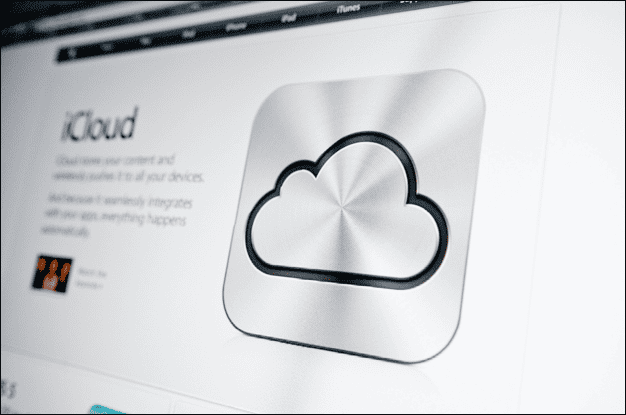
iCloud Music लाइब्रेरी आपको अपनी Apple Music लाइब्रेरी को अपने सभी डिवाइसों पर साझा करने की अनुमति देती है। यदि आप अपने iPhone पर अपनी लाइब्रेरी में कोई गाना जोड़ते हैं, तो यह आपके Mac पर Apple Music लाइब्रेरी में उपलब्ध होगा। यदि आप अपने iMac पर एक सीडी रिप करते हैं और गानों को अपनी लाइब्रेरी में जोड़ें, वे आपके iPhone या iPad पर उपलब्ध होंगे।
मैक पर आईक्लाउड म्यूजिक लाइब्रेरी को कैसे बंद करें
यदि आप अपने मैक पर संगीत को अपने अन्य डिवाइस पर संगीत से अलग रखना चाहते हैं, तो आप अपने मैक पर कुछ भी सिंक करने से रोकने के लिए आईक्लाउड म्यूजिक लाइब्रेरी को बंद कर सकते हैं।
Mac पर iCloud संगीत लाइब्रेरी बंद करने के लिए:
- खोलें संगीत आपके मैक पर ऐप।
- मेनू बार में, क्लिक करें संगीत मेन्यू।
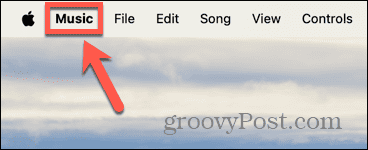
- चुनना समायोजन.

- नीचे सामान्य टैब, अनचेक करें सिंक लाइब्रेरी.
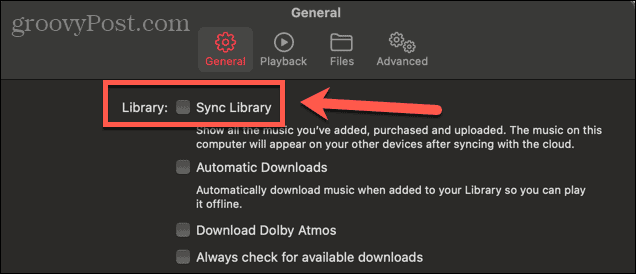
- क्लिक ठीक है.
- आपकी आईक्लाउड म्यूजिक लाइब्रेरी अब आपके मैक से सिंक नहीं होगी।
- आप चरण 1 से 3 को दोहराकर और दोबारा जाँच कर किसी भी समय अपना निर्णय पलट सकते हैं सिंक लाइब्रेरी.
Mac पर iCloud संगीत लाइब्रेरी बंद क्यों करें?
ऐसे कुछ कारण हैं जिनकी वजह से आप यह निर्णय ले सकते हैं कि आप आईक्लाउड म्यूजिक लाइब्रेरी को बंद कर देंगे। सबसे पहले, आप अपनी सुनने की प्राथमिकताओं से मेल खाने के लिए अपने विभिन्न उपकरणों पर पुस्तकालयों को अलग रखना चाहेंगे। उदाहरण के लिए, आप केवल कर सकते हैं शास्त्रीय संगीत सुनें जब आप काम कर रहे हों तो अपने Mac पर ध्यान केंद्रित करने में मदद करें, लेकिन अपने खाली समय में वर्तमान संगीत सुनने के लिए अपने iPhone का उपयोग करें। iCloud म्यूजिक लाइब्रेरी को बंद करके, आप अपने iPhone की तुलना में अपने Mac पर पूरी तरह से एक अलग लाइब्रेरी रख सकते हैं।

इसके अलावा, सिंकिंग प्रक्रिया में, iCloud म्यूजिक लाइब्रेरी आपके द्वारा पहले से ही स्थानीय रूप से संग्रहीत कुछ गानों को Apple म्यूजिक कैटलॉग के उच्च-गुणवत्ता वाले संस्करणों से बदल सकती है। इससे मेटाडेटा, कलाकृति में गड़बड़ी या यहां तक कि गलत गीत के साथ समाप्त होने में समस्याएं हो सकती हैं।
एक अन्य महत्वपूर्ण विचार यह है कि आप अपनी Apple Music लाइब्रेरी तक केवल तभी पहुंच सकते हैं जब आपके पास सदस्यता हो। यदि आपने कभी निर्णय लिया अपनी सदस्यता समाप्त करें, आप अपनी Apple Music लाइब्रेरी में ट्रैक्स तक बिल्कुल भी नहीं पहुंच पाएंगे।
एप्पल म्यूजिक के बारे में और जानें
मैक पर आईक्लाउड म्यूजिक लाइब्रेरी को बंद करने का तरीका सीखना यह सुनिश्चित करता है कि आपके पास अपने मैक पर संगीत का पूरा नियंत्रण है। आपको इस बारे में चिंता करने की ज़रूरत नहीं है कि आपका संगीत गलत कलाकृति वाले ट्रैक, गलत मेटाडेटा, या यहां तक कि सिर्फ गलत गाने से बदल जाएगा। यह आपको अपने विभिन्न उपकरणों पर कई अलग-अलग संगीत लाइब्रेरी रखने की भी अनुमति देता है, उदाहरण के लिए, आपके पास काम के लिए एक लाइब्रेरी और मनोरंजन के लिए एक लाइब्रेरी हो सकती है।
आप Apple Music के बारे में और भी बहुत कुछ सीख सकते हैं। उदाहरण के लिए, हो सकता है कि आप सीखना चाहें कि कैसे करें अपना Apple Music इतिहास देखें. इससे आपको अपने न्यू म्यूजिक मिक्स या अपने निजी स्टेशन से उस गाने को ट्रैक करने में मदद मिल सकती है जो आपको वास्तव में पसंद आया लेकिन जब आप इसे सुनते थे तो इसे नोट करना भूल गए थे। आपने जो गाना सुना है उसे ढूंढने के लिए हाल ही में Apple Music द्वारा चलाए गए गानों को देखें।
